このClipListは、メニュー項目として表示されたリスト内のクリップボードの内容を保存することにより、管理、複数のクリップボードのテキスト項目を容易にするメニューバー項目である。メニュー項目のタイトルをクリップボードの内容に設定され(またはその一部は、それがあまりにも長い場合)されます。
メニュー項目を選択すると、クリップボードにその項目に関連付けられて保存されたクリップボードのテキストを復元し、最前面のアプリにそれを貼り付けます。 「名前を付けて保存クリップボード」メニュー項目を選択することで、リストにクリップボードのテキスト項目を追加します。 (現在のクリップボードのテキスト、またはその一部は、直接、この項目の下に表示されます。)
また呼ばれるサービス項目使用して項目を追加することができます」ClipListに保存。」これを行うには、単に現在のアプリケーションのサービスメニューからメニュー項目を選択します。
そのサブメニューから「削除」を選択することで、特定の項目を削除します。また、そのサブメニューから「クリップボードに追加」を選択することによりクリップボードにアイテムの内容を追加することができます。 「すべての項目を削除」メニュー項目を選択して、すべてのクリップボードの項目を削除します。
クリップボードの項目は、プログラムを終了すると保存され、それが起動されたときに復元されている。さらに、あなたは、ディスクファイルにクリップボードのリストを保存するには、「アイテムを保存... "メニュー項目を選択することができます。あなたは、その後、「アイテム... "メニュー項目を選択することで、クリップボードのアイテムをリロードすることができます。このようにして、将来の検索のためのクリップボードのアイテムのリポジトリを維持することができます。
はあなたがログインするたびに、それが自動的に起動したい場合は、「アカウント」システム環境設定に移動します。あなたのログイン項目にアプリケーションを配置し、「ログイン項目」ペインをクリックします。その後、単にリストにClipListをドラッグします。
ClipListはhttp://www.limit-point.com/Utilities.htmlですべてのソフトウェアが含まれてリミット·ポイント·ソフトウェア「ユーティリティバンドル」の一部です。シングル寄付は、アップグレードは常に無料で、新製品が常に含ま、すべてのユーティリティソフトウェアのロックを解除します。
のこのリリースではの新機能:ます。
- クリップは現在、サービス項目を使用して、メニューリストに追加することができます」ClipListに保存します。」lablled ClipListを起動した後は、(システム環境設定のキーボード設定で)サービスの環境設定を開いて、このオプションを選択する必要があるかもしれません。プログラム "のping」項目は、メニュー項目に入力された後。
- アプリは、新しい512×512アイコンをサポートしています。
の制限事項の:ます。
なし

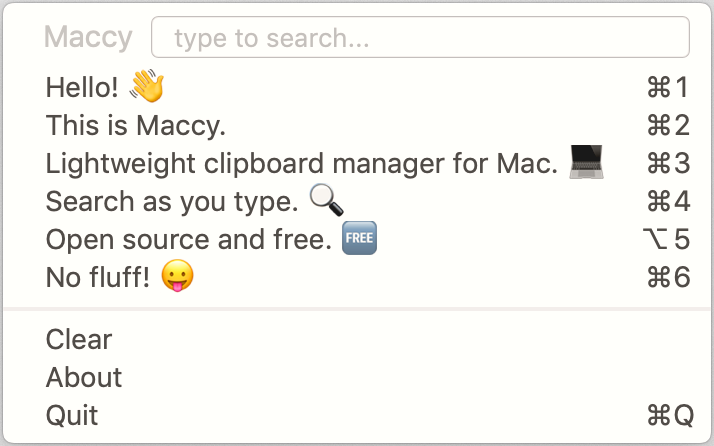
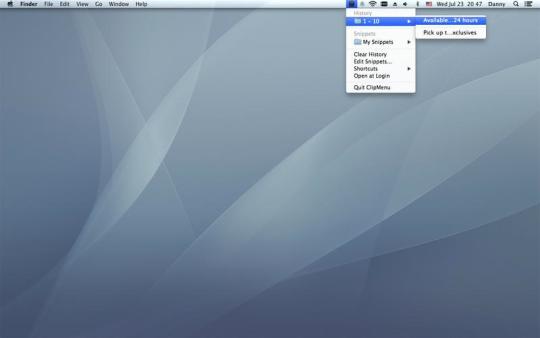
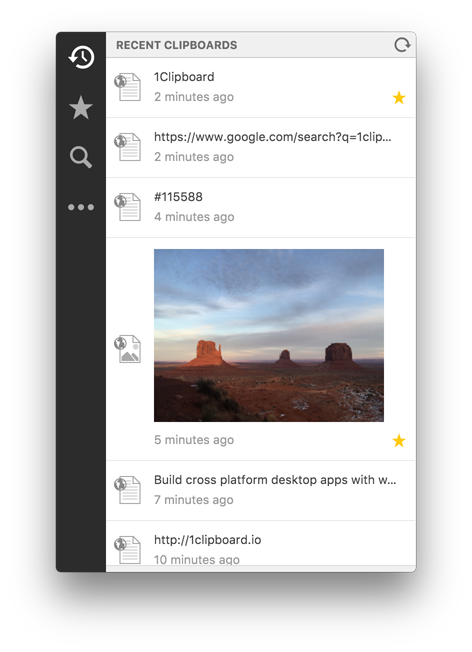
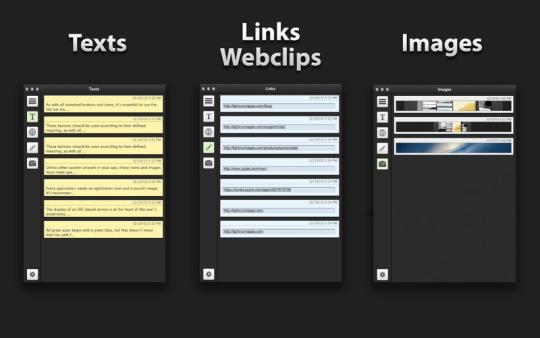
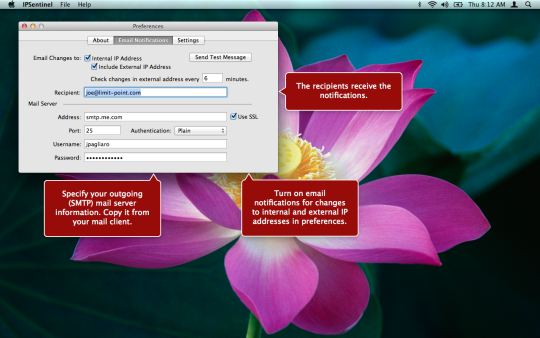
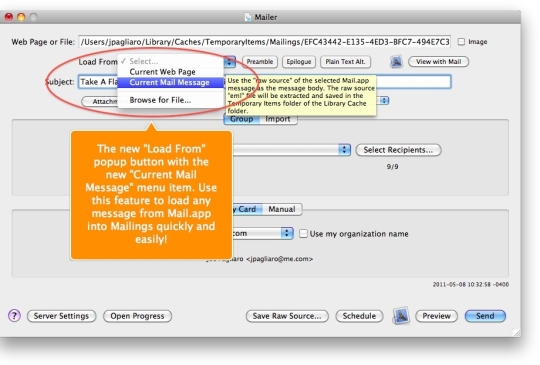
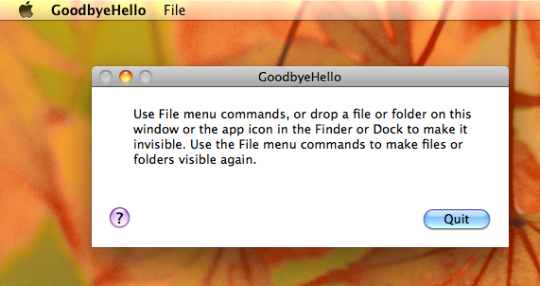
コメントが見つかりません